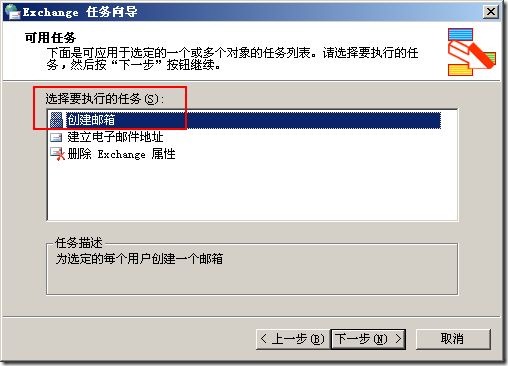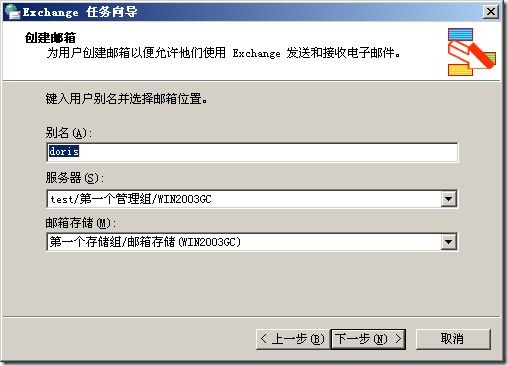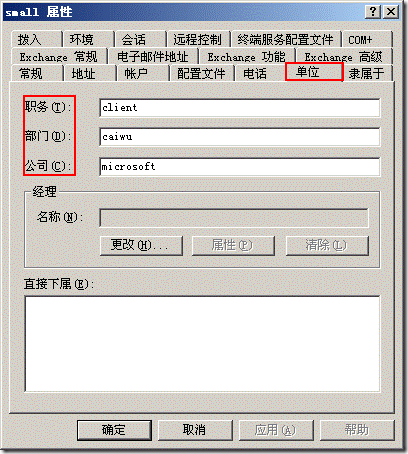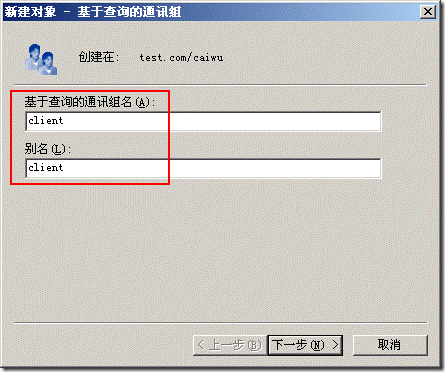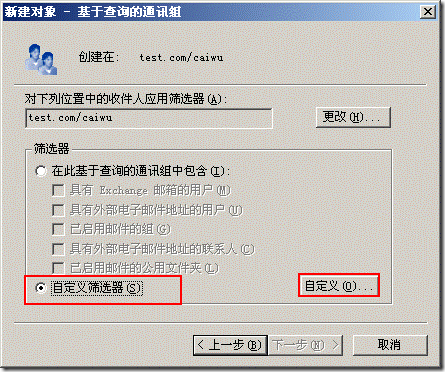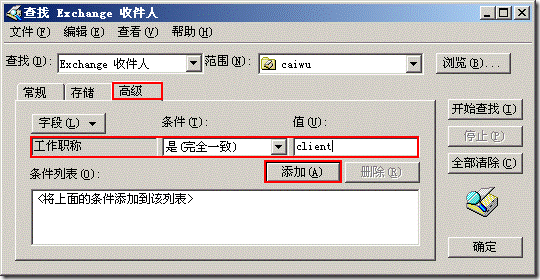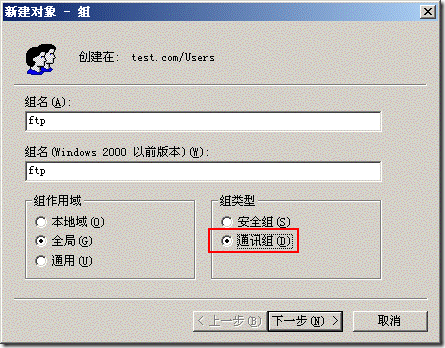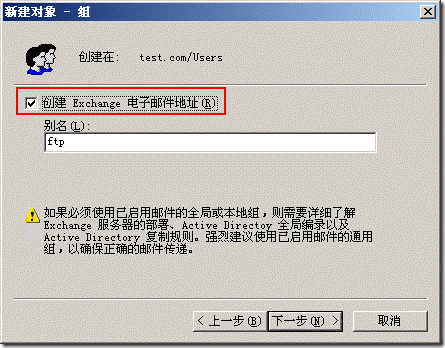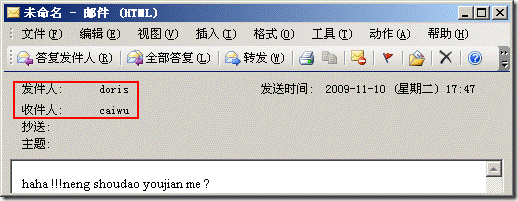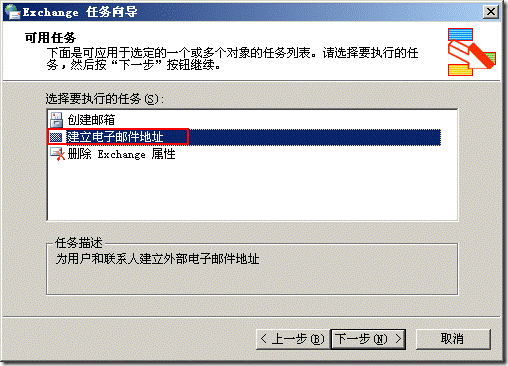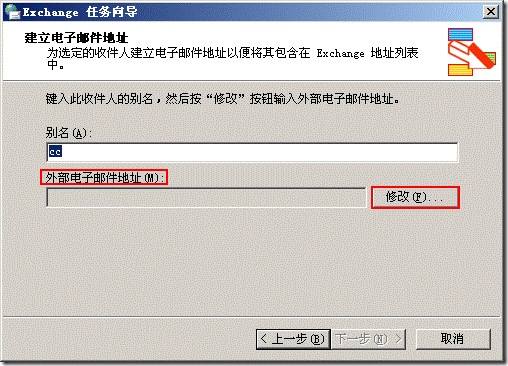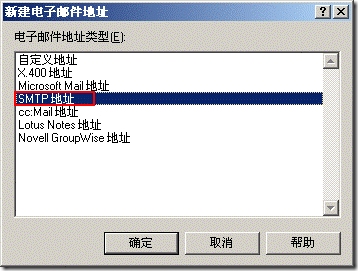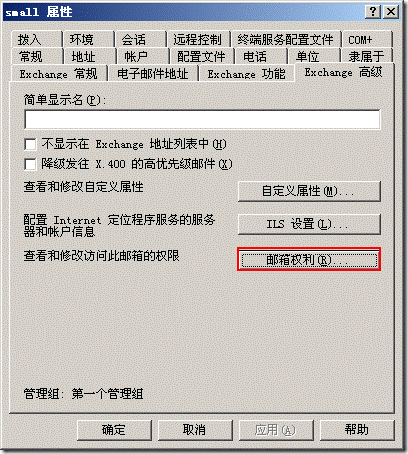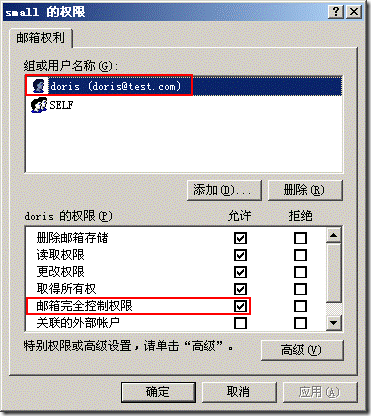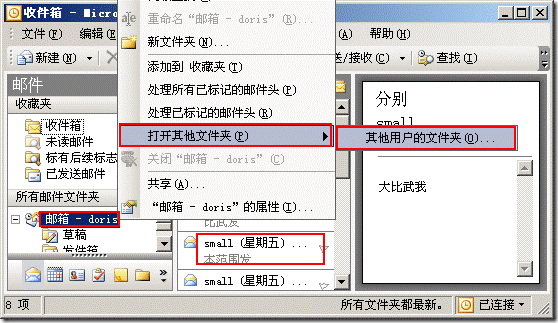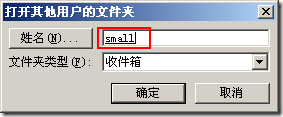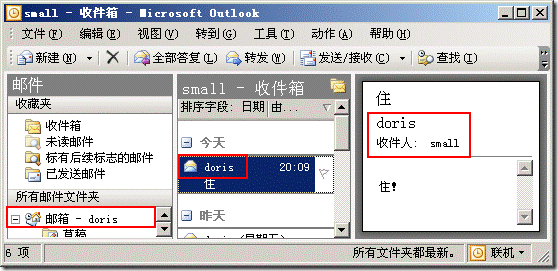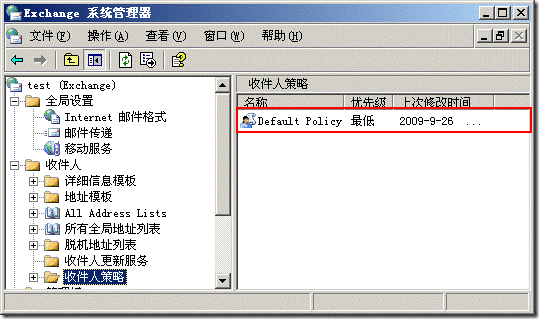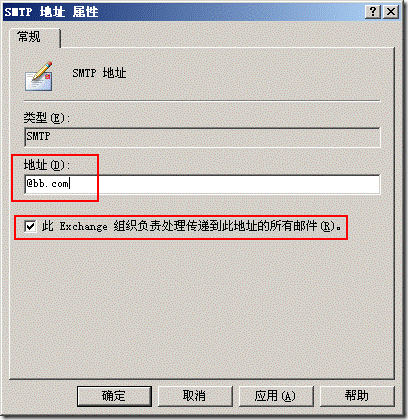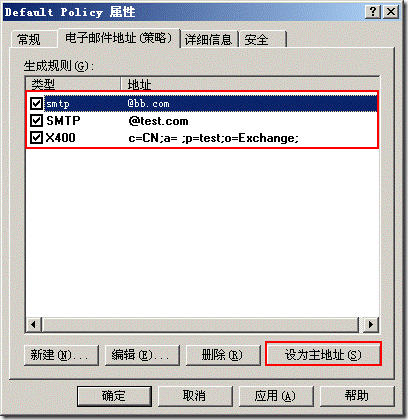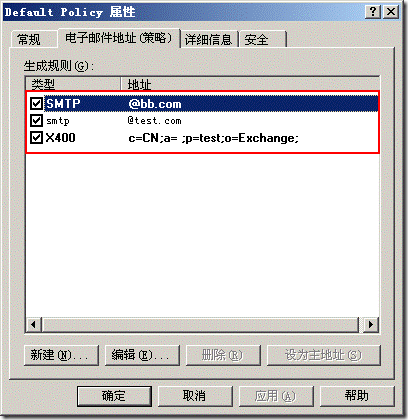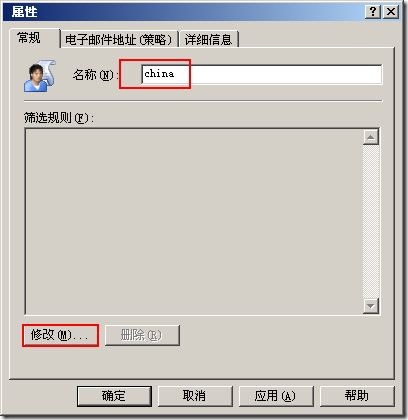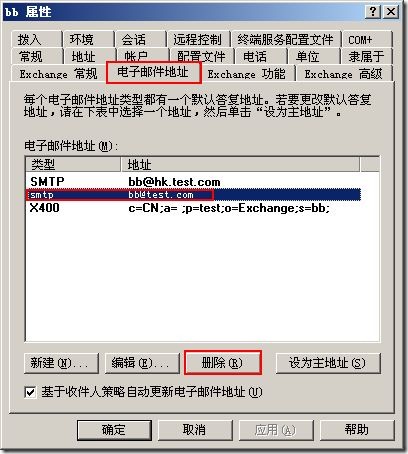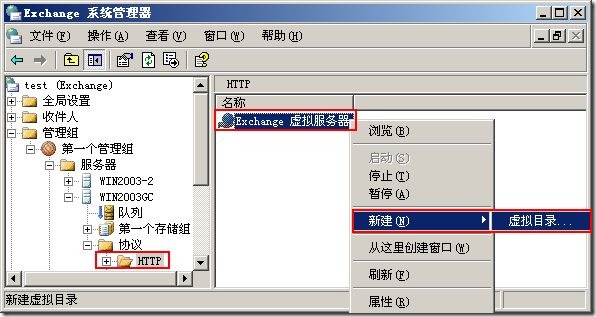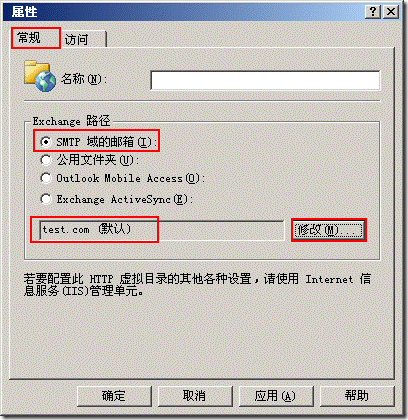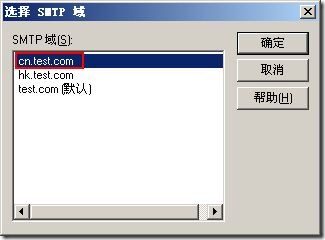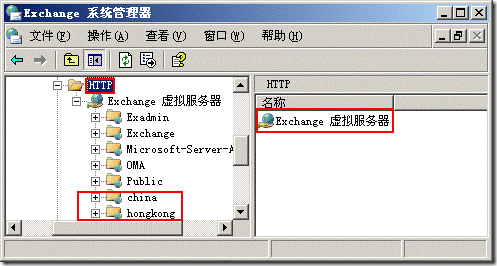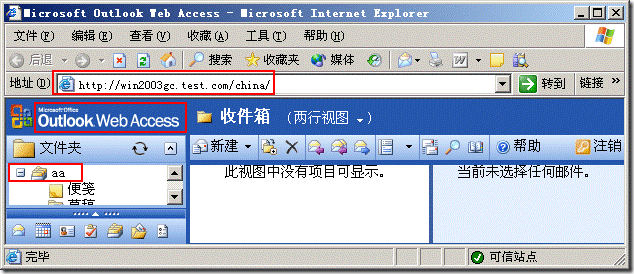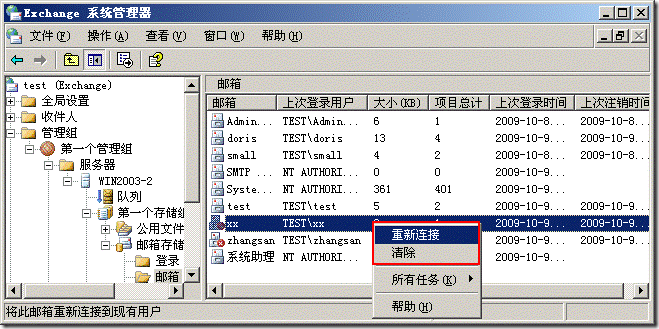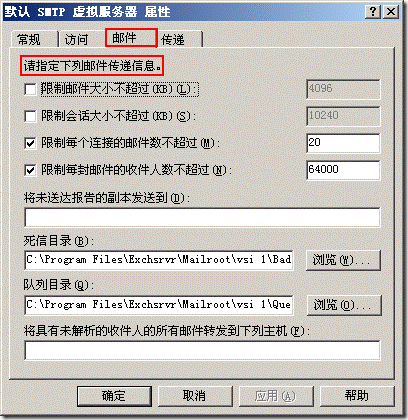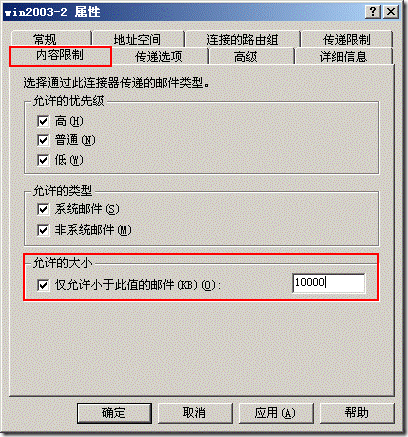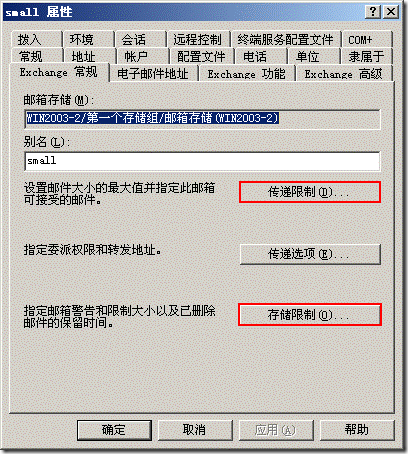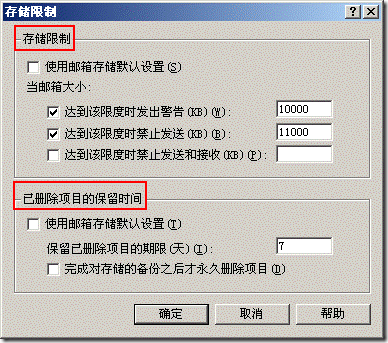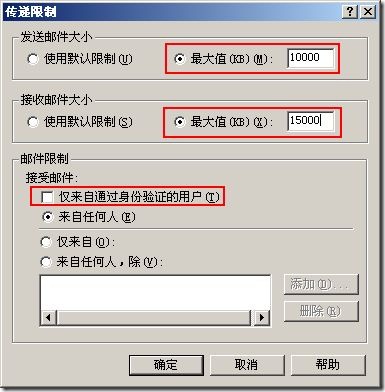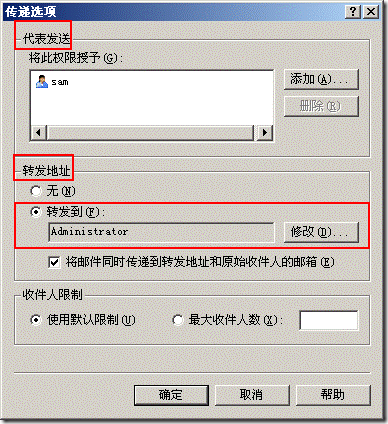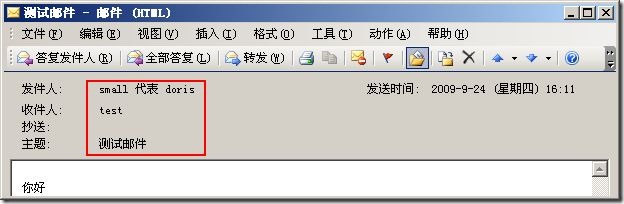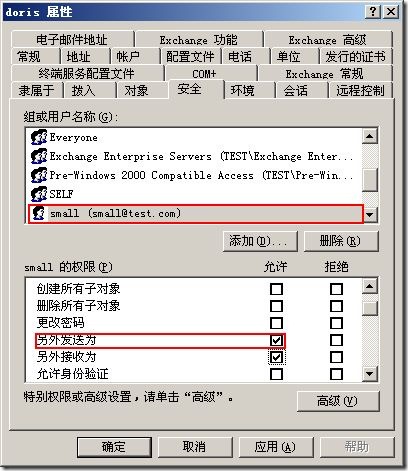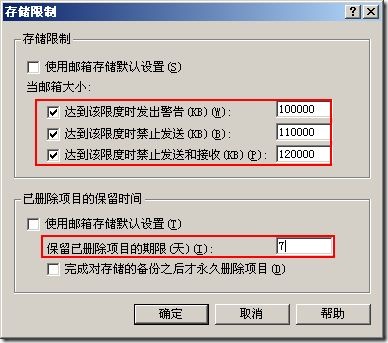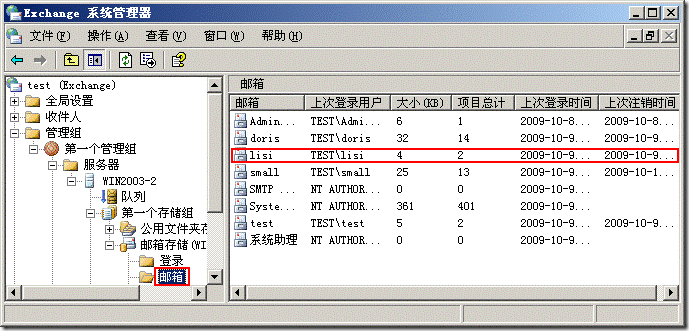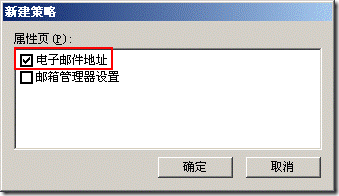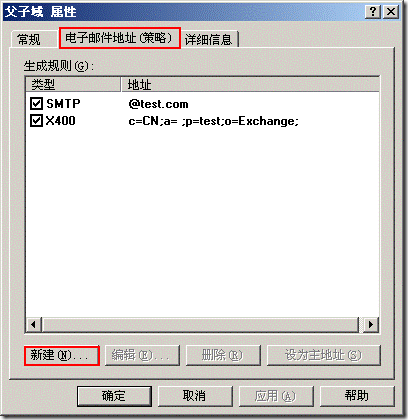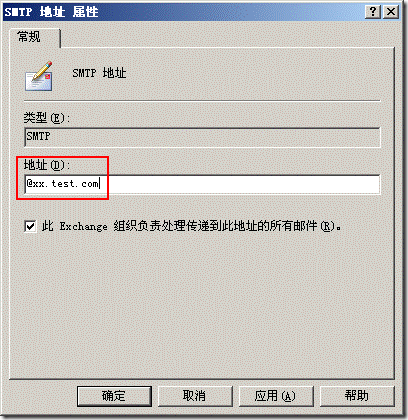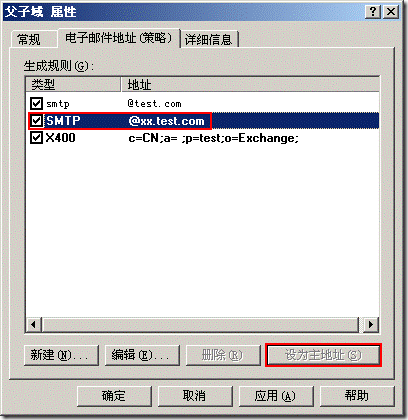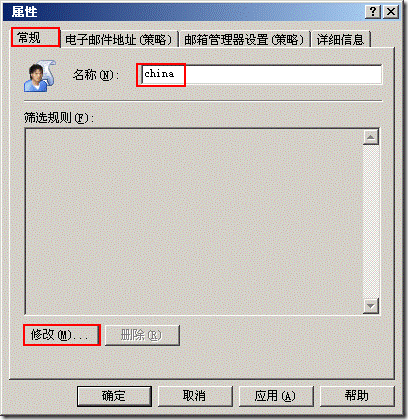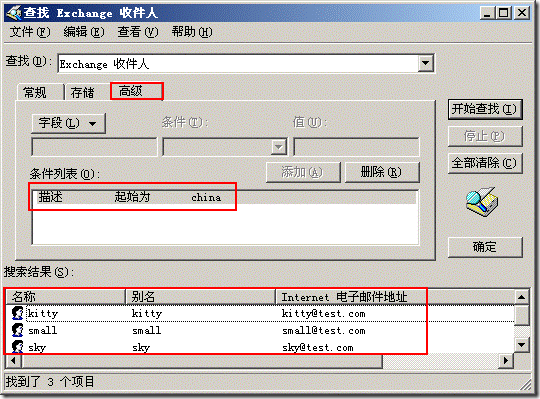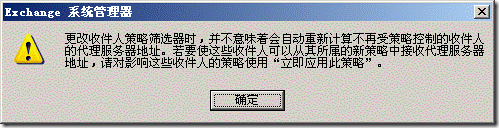为了便于管理搭建好的Exchange邮件服务器更好的为企业或者用户使用,需要对其进行全面设置,本文简要阐述就收件人部分进行管理的一些操作。本文同时发表在http://technet.microsoft.com/zh-cn/ff623011.aspx
为了便于管理Exchange,建议在AD用户和计算机中创建一个用户,将其加入到域管理员组和本地管理员组中。
Exchange2003中有四种邮件接收对象:邮箱、定制接收者、列表、公共文件夹。
用户邮箱的创建
创建邮箱帐户:
右击任一用户,选择Exchange任务,如图所示:
在Exchange任务向导页面中,选择“创建邮箱”如图所示;
即为用户doris创建一个邮箱。此处可以设置用户doris的别名,建议不要修改。
若为多个用户创建邮箱,选中多个用户,右击选择“Exchange任务”,任务中选择“创建邮箱”即可。
如果在安装Exchange服务器之后,创建一个新用户,在新建用户的同时便会同时创建一个邮箱。
创建基于查询的通讯组
基于查询的通讯组是通过查询的条件而动态的,如创建一个基于查询条件为职务为“经理”的通讯组,通讯组名称为manager,在创建此通讯组之前须在员工属性单位选项卡中填写员工职务等基本信息;
新建一基于查询的通讯组,输入组名;
选择自定义筛选器,点击自定义;
在高级选项卡中选择字段-用户=工作职称,条件为是,值为caiwu,点击添加,确定。
打开新建的基于查询的通讯组,单击预览选项卡,可以看见里面已经包含符合查询条件的用户。
此基于查询的通讯组是动态更新的,一旦发现有符合条件的用户,便马上添加到此组中,方便使用。
创建邮件组
AD中组分为安全组和通讯组。安全组是分配权限,通讯组用来做Exchange邮件地址列表使用的。如果没有Exchange,通讯组也就没有什么作用,通讯组是为Exchange设计的。
通讯组内可以包括若干个用户,通讯组的好处就是给通讯组发送一封邮件,通讯组内所有用户都可以收到邮件,有了通讯组,邮件列表的实现很轻松,邮件列表和用户管理的关联很紧密。
打开AD用户和计算机,在user文件夹下创建一个全局通讯组,
并且创建Exchange邮箱;
然后选择不同的用户,分别添加到此通讯组中,即可实现在Outlook客户端对通讯组下的所有成员发送邮件。
联系人和具有邮件功能的用户的区别是联系人是公司外部客户,而具有邮件功能的用户是公司员工(即联系人为非本域用户,具有邮件功能的用户为域用户)相同点是两者在公司域内都无exchange邮箱,都具有外部邮箱
创建具有外部邮件功能的用户
企业的用户都有自己的域内帐户和exchange邮箱,如果用户由于工作需要希望使用外部邮箱,而不是重新创建一个内部exchange域帐户邮箱,此时需要将此用户的外部邮箱在AD用户和计算机中登记,以方便此用户与外部邮箱的联系。
打开AD用户和计算机,选择用户,右击Exchange任务,选择“建立电子邮件地址”
在外部邮件地址处单击修改;
点击SMTP地址;
在常规选项卡中,输入此用户的外部邮件地址,单击确定。即可为此用户创建一个外部邮件地址。
创建联系人
单击AD用户和计算机,右键新建联系人,输入用户的信息,然后在外部电子邮件地址选择修改,新建一个SMTP邮件地址,方法同上,即建立了没有用户帐号的邮件地址。特点:此联系人拥有邮件,但是不能登录域内的计算机。
创建不带邮箱的用户
在AD用户和计算机中新建一个用户不创建此用户的邮箱。特点:此用户只能登录到域,不具备邮件功能。
如果用户打开outlook,看到英文界面,可以打开IE浏览器属性,常规-历史记录-语言,选择中文语言,或在运行里输入outlook /ResetFolderNames,即可将outlook修改为中文界面。
Exchange邮件监管(存档收发的邮件)
单击ESM-管理组-第一个管理组-服务器-第一个存储组-邮箱存储属性的常规页面中,如图所示(若已设定邮箱策略,则在系统策略中单击对应的策略邮件打开)
勾选部分点击浏览,指定一个用户或者组,在Exchange中发送接收的所有邮件都会转发到指定的用户中,方便监听所有邮件往来。建议:用于监听的此用户邮箱最好存在于同一存储组中
如何打开别人的邮箱
AD用户和计算机中单击用户属性,选择Exchange高级,单击邮箱权利。
如赋予doris可以打开查看small邮箱的权限,添加doris,然后赋予相应的权限,此时doris就可以操控small的邮箱,仅赋予邮箱完全控制权限,便可以打开small的邮箱。
客户端操作方法如下;
以doris登录系统,打开outlook,选中个人邮箱doris文件夹,右击“打开其他文件夹”“其他用户的文件夹”
注意,下图中,发件人为small。
弹出对话框要求输入用户名和文件夹类型,通常指定收件箱。
单击确定,如图,即打开了small的邮箱的收件箱;注意:收件人为small,发件人为doris。在doris的邮箱下打开的。
或者,使用OWA方式访问用户邮箱,打开IE浏览器,在地址栏中输入http://win2003-2.test.com/exchange注:此处输入的格式为:http://服务器名.域名.com/exchange之后弹出要求输入用户名和密码的对话框,输入用户名small及密码,即可访问small的邮件,如图:
接受来自多个域的邮件
因为需要,公司将已搭建好的AD域环境联入网络,在网络中申请一个域名,与公司内部的AD域名不一致,公网不知公司内部网络域名,需要将其进行设置,将公网域名邮件通过邮件服务器接受下来转到内网的信箱中(即内网域名为test.com,申请的公网域名为bb.com,公网上发往bb.com的邮件被Exchange邮件服务器接受下来转到test.com内网的邮箱中)设置方法如下;
单击组织-收件人-收件人策略-默认策略,如图所示:
单击默认策略属性-电子邮件地址(策略)选项卡,点击新建
选择SMTP地址,单击确定;
勾选“此exchange组织负责处理传递到此地址的所有邮件”复选框,地址中输入新建的公网域名,格式为@company.com,单击确定;
选中刚刚添加的SMTP域名地址,单击设为主地址,单击确定,
弹出确认对话框,单击是;
如图,@bb.com为SMTP的主电子邮件地址
注意:如果不希望每个用户都具有第二个电子邮件地址。则单击“否”,然后必须为需要此地址的特定用户创建另外的收件人策略,或为每个用户手动添加地址。
配置前后端服务器实现客户端访问多个域的邮件
配置OWA前端服务器可以实现满足访问多个域的邮件(如通过OWA访问公司域不同地区的不同邮件)
配置方法有两种:
一.在前端服务器上添加多个虚拟服务器,让不同的虚拟服务器对应不同的域,需要增加IP地址,用户访问邮箱时需要记住多个域名,失去前端服务器单命名空间的优势。对于用户比较烦琐。
二.1)在原有的HTTP虚拟服务器上添加虚拟目录(依据域名数量的多少创建若干虚目录)(推荐)
2)选择虚拟目录是否可以访问邮箱或者公共文件夹
3)关联当前的SMTP域和邮箱
4)如果2)选择访问公共文件夹,则需要指点公共文件夹的根
实验环境搭建:
AD用户和计算机中创建不同的OU,创建相应的用户aa,bb并创建各自邮箱;其中aa所在地区为中国,bb所在地区为香港;之后修改其域名,打开ESM,单击组织-收件人,右击新建收件人策略
选择电子邮件地址策略,单击确定。
属性对话框中输入名称单击修改,
选择高级,字段选择用户,国家(地区),条件为是,值等于中国,进行用户的筛选。
在电子邮件地址策略选项卡中点击编辑,修改其域名为@cn.test.com,同理修改bb的域名为@hk.test.com。随即选择收件人更新服务,更新相应的服务。
打开AD用户和计算机,单击用户bb属性-电子邮件选项卡,删除原有的@test.com域名;
用户aa同理,至此不同的用户aa,bb有不同的域名后缀,环境搭建完毕。
前端服务器的操作
打开前端服务器win2003gc的ESM-管理组-服务器<服务器名称>-协议-HTTP-exchange虚拟服务器右击新建虚机目录。
常规选项卡中输入china,Exchange路径选择SMTP域的邮箱,点击修改。
选择cn.test.com域。
此时域名更改为cn.test.com
如图,创建好了china与hongkong两个虚拟目录。
后端服务器的操作
后端服务器中在ESM配置虚拟目录的结构匹配前端服务器虚拟目录的结构。
配置后端服务器虚拟目录对应的域名。后端服务器的操作要精确匹配前端服务器所做的操作。
即完全重复前端服务器的配置操作(前端服务器操作前端服务器的虚拟目录,后端同理)
客户端上打开IE,输入http://前端服务器名.域名.com/虚拟目录,即http://win2003gc.test.com/ china,即可打开客户端邮件,如图;
已删除用户邮箱重新建立连接
当用户帐户被删除(员工离职),其Exchange邮箱并不会马上被删除,保留30后才彻底被删除,单击ESM-管理组-第一个管理组-服务器-第一个存储组-邮箱存储-邮箱,右击运行清理代理,右侧可以看到被删除的用户邮箱仍然存在, 已删除用户的邮箱中有个红叉,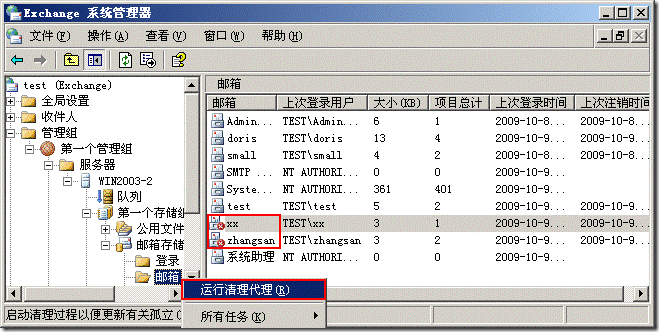 有时因为需要查看此删除用户的邮箱时,右单击重新连接,选择一个在AD用户和计算机中新建的没有邮箱的用户,单击确定。
有时因为需要查看此删除用户的邮箱时,右单击重新连接,选择一个在AD用户和计算机中新建的没有邮箱的用户,单击确定。
然后以新建的没有邮箱的用户登录系统,即可查看已删除帐户的邮箱 (KB271886)
用户邮件大小设置
用户邮件大小可在多处进行设置,每处进行设置的范围和意义也各不相同;可设置的地方有全局设置、SMTP虚拟服务器的设置,AD用户和计算机中ex常规设置;
全局设置即设置exchange服务器与Internet相连时用户邮件大小,用户邮件须小于等于此大小才能由此服务器发往外网。
全局设置-邮件传递属性中的默认设置选项卡中,可设定发送邮件的大小和接收邮件的大小。及收件人数量。 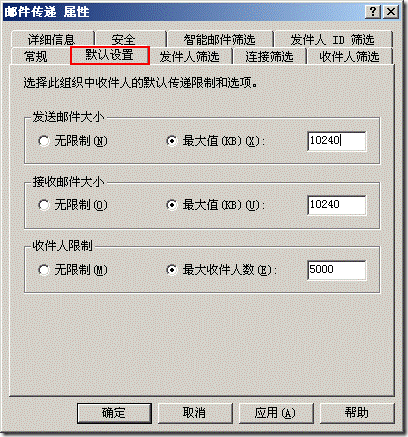
SMTP虚拟服务器设置邮件大小(设置进入此服务器的邮件大小)
ESM-组织-管理组-服务器-服务器名称-协议-SMTP-默认SMTP虚拟服务器属性中单击邮件选项卡,可以设定发进来的邮件的大小,默认情况下同一路由组之间的邮件大小不受限制,
SMTP virtual只负责发进来的邮件;SMTP connector只负责发出去的邮件(相对于公网而言,此处设置即设置邮件服务器与外网相连时最大的邮件大小)
SMTP连接器设置邮件大小(设置发出此服务器的邮件大小)
ESM-组织-管理组-第一个管理组-路由组-第一个路由组-连接器邮件右击新建SMTP连接器,如图:
在内容限制选项卡中,勾选仅允许小于此值的邮件,然后设定一个值,即可设置发出去的邮件的大小。此时为10M。
即在不同路由组之间邮件传递最大值为10M。无论是否同一邮件服务器;
用户邮件的设置
单击AD用户和计算机-用户属性,在弹出的页面中单击Exchange常规选项卡,单击传递限制;
注:传递限制设定的是每封邮件的大小限制,存储限制是每个邮箱的存储大小限制(此处设置优先级高于全局设置)
可以设定发送邮件和接收邮件的大小,如图所示,默认使用默认限制,仅来自通过身份验证的用户,即只来自此域的用户,公网的邮件无法身份验证。
存储限制和已删除项目保留时间默认使用邮箱存储的默认设置,即在ex数据库中的存储限制,也可自定义,如图所示;
AD用户和计算机用户属性exchange常规选项的设置
单击AD用户和计算机-用户属性,选择Exchange常规,可对用户单独进行邮箱的相关设置;
(注:此处设置优先级高于ESM全局设置中的设置)
“传递限制”可在配置界面中设置用户邮件接收/发送时的一些参数。
“传递选项“中可设置代表发送的权限。
“存储限制”允许设置用户邮箱容量以及邮箱删除后的保留时间。
注:传递限制设置收发邮件的大小,存储限制设置邮箱的大小。
传递限制选项卡中可以设置最大发送邮件大小及最大接收邮件大小,仅来自通过身份验证的用户是指只有经过身份验证的用户发来的电子邮件才会被邮箱接收,勾选此项此用户便收不到互联网邮件,因为互联网的发件人不可能通过Exchange服务器的身份验证;接受邮件默认接受来自任何用户发来的邮件,可设置为只接受特定用户发来的邮件或排除特定用户发来的邮件。
传递选项中可设置代表发送的权限,代表发送指赋予其他用户以赋予者的名义向外发送邮件,如秘书代表经理发信,Doris中设置代表发送将发送的权限赋予small,small便可使用doris的用户身份发送邮件。
代表发送的demo
small帐户下,单击Outlook新建邮件,在选项中添加发送人,创建邮件,注意发件人为doris,即另一个被授予代表发送权限的帐户。
进入test帐户,打开Outlook即可看到一封邮件如图所示:
代表发送设置成功。即small可以代表doris像其他用户发送邮件,doris赋予small了代表发送的权限。
如果给test发信,不显示small代表doris发信,可以打开AD用户和计算机,选择高级选项,单击doris(即被赋予代表权限的那个帐户)高级-安全属性中,设置small的权限,如图,赋予small另外发送为的权限,此后small代表doris发送的邮件中便不会显示small代表doris字样。
如图,small帐户下,使用doris给test发送邮件;
在test帐户下接收到的邮件为;
转发地址允许将当前邮箱用户收到的邮件转到另外一个指定的邮箱中,如果选中“将邮件同时传递到转发地址和原始收件人的邮箱”原始收件人和转发邮箱都将收到发来的邮件;如果不选中此选择,只有转发邮箱能收到发来的邮件。用于监视某一用户邮件往来;如下图所示,doris发给用户的邮件会直接转发到Administator中,用户则收不到来自doris的邮件,将“将邮件同时传递到转发地址和原始收件人的邮箱”勾选上,Administrator与用户将都能收到来自doris的邮件(Administrator可以用于监视doris的邮件比较方便/或将长期出差的用户邮件转发到外部电子邮件中)
应用场景:将邮件转发到经常出差的外部用户邮箱中,需要新建一个联系人,将外部电子邮件地址添加其中,转发到填写联系人名称。
“存储限制”设置邮箱的容量以及邮箱删除后的保留时间。默认使用邮箱存储的默认设置。可修改存储设置。
如图所示,当用户邮箱达到100M时,Exchange服务器将向邮箱中发出一封警告邮件,提醒用户应及时删除不用的邮件;当邮箱容量达到110M时,用户将不能用自己的邮箱向外发送邮件,但仍然可以接收邮件;当用户邮箱达到120M时,用户将既不能发送邮件,也不能接收邮件,建议设置前两项,禁止接收和发送设置为空,方便没有时间整理的用户继续接收邮件,但不能发送邮件(此为为某个用户单独设定邮箱大小)
保留已删除项目的期限设定为7天,用户邮件被删除后的7天内仍然会保留在邮箱存储中,可以在邮件保留期内通过Outlook从“已删除邮件”中恢复被删除的邮件。
查看用户最后一次登录邮箱的时间
打开ESM,在管理组-服务器-第一个存储组-邮箱存储-邮箱中,可以看到用户的最后一次登录时间。
子域邮件域名的设置
因需要,集团公司域名为@test.com。为了区分各个分公司的邮件,在每个公司设置一个子域名邮件,即@XX.test.com。因其都在一个AD域和ex环境下,最简便方法即为:在需要设置子域名的公司安装邮件服务器exchange,然后单击ESM-收件人-收件人策略,新建-收件人策略;如图所示:
选择新建电子邮件地址;
在常规选项卡中输入策略名称,在电子邮件(策略)中点击新建,
在新建电子邮件地址对话框中选择SMTP地址,如图所示;
输入需要设置/显示的域名,如图所示@xx.tets.com,单击确定;
复选框“此exchange组织负责处理传递到此地址的所有邮件”若此域名邮件仅向外发送邮件,并无邮件发送进来,可以取消复选框的勾选。
在生成规程页面中单击新建的@xx.test.com,单击设为主地址,即此邮件服务器下的用户对外发送的邮件域名即为@xx.test.com.
http://support.micrsoft.com/support/kb/articles/q289/8/33.asp 289833
设置某个OU使用特定的域名后缀邮件
首先在AD用户和计算机中,设置某个OU的用户统一设置属性,如描述为china。
在ESM-收件人-收件人策略-新建-策略中,选择电子邮件地址策略,在常规选项卡中输入策略名称,单击修改,如图所示;
在查找exchange收件人的对话框中点击高级,字段等于用户-描述,单击开始查找,如图所示,查找如下的用户。单击确定;
弹出对话框
便建立好了相应的筛选规则,如图所示;在电子邮件地址中,即可按照上述说明自定义的邮件后缀进行收发邮件,且此用户在同一域中,将其与其他用户区分出来。